So beheben

- 5090
- 857
- Ilja Köpernick
Wenn Sie auf den Fehler "Es gibt eine Systemreparatur aus, die einen Neustart erfordert", versuchen Sie wahrscheinlich, den Systemdateiprüfung (SFC) auszuführen. Der Grund für diesen Fehler ist, dass eine frühere Reparatur noch unvollständig ist. Bis Sie die anhängige Systemreparatur abgeschlossen haben, können Sie das SFC -Dienstprogramm nicht erfolgreich ausführen.
In den meisten Fällen ist der Fehler leicht zu beheben und erfordert keine größere Fehlerbehebung. Ein Neustart kann das Problem beheben, aber wenn dies nicht der Fall ist, gibt es andere Korrekturen, die Sie ausprobieren können. Im Folgenden diskutieren wir die häufigsten Möglichkeiten, um diesen Fehler anzugehen.
Inhaltsverzeichnis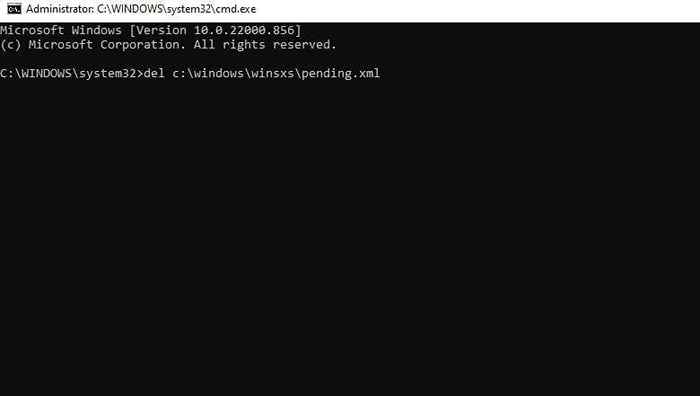
Sobald DISM den Vorgang abgeschlossen hat, leiten Sie einen SFC -Scan aus und prüfen Sie, ob er funktioniert. Wenn dies nicht der Fall ist, versuchen Sie, den folgenden Befehl auszuführen:
Dism.exe /bild: c: \ /cleanup-image /revertPendingaktionen
(Ersetzen Sie C durch den Laufwerksbuchstaben, in dem Windows installiert ist.)
Starten Sie Windows und SFC neu.
Wenn Sie nicht in Windows starten können, müssen Sie ein Eingabeaufforderungfenster aus der Umgebung des abgesicherten Modus oder der Wiederherstellungsumgebung starten. Wenn Sie die Wiederherstellungsumgebung verwenden, navigieren Sie einfach zur Fehlerbehebung> Erweiterte Optionen> Eingabeaufforderung.
Löschen Sie ein paar Dateien
Beginnen Sie mit dem Löschen von Dateien, die den Systemwiederherstellungsprozess verfolgen. Wenn die Datei korrupt geworden ist, kann sie möglicherweise den Fehler „Es gibt ein Systemreparatur aus anhängig“, und das Löschen kann das Problem nur beheben.
Sie müssen die mit dem Namen ausstehende Datei löschen.xml. Die Datei wird auf dem folgenden Pfad auf Ihrem Computer gespeichert:
C: \ Windows \ WinSXS \ anhängig.xml
(Ersetzen Sie C durch den Laufwerksbuchstaben, in dem Windows installiert ist.)
Sie können diese Datei mit der Eingabeaufforderung wie SO löschen:
- Drücken Sie Win + R, geben Sie CMD ein und drücken Sie die Eingabetaste, um die Eingabeaufforderung zu starten.
- Führen Sie den folgenden Befehl aus:
del c: \ windows \ winXs \ anhängig.xml
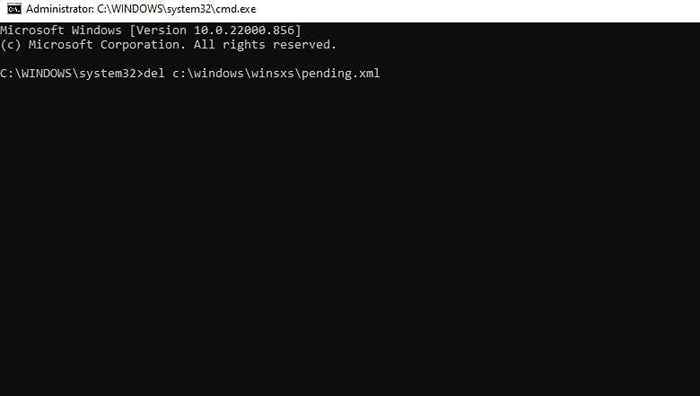
Wenn die XML -Datei gelöscht ist, führen Sie den folgenden Befehl aus:
sfc /scannow /offbootdir = c: \ /offwindir = d: \ windows
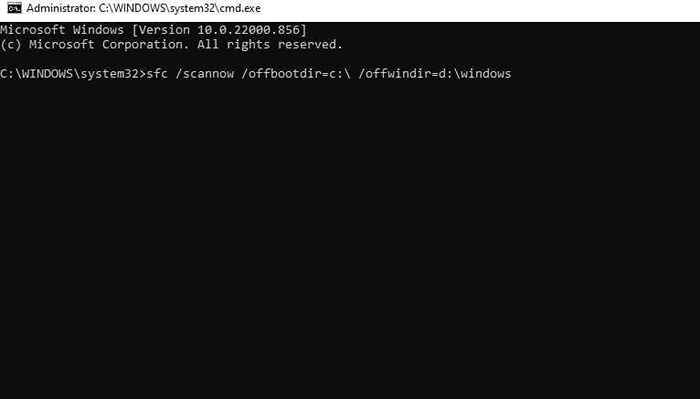
Sie können sogar erwägen, den gesamten WinSXS -Ordner zu löschen, während Sie für eine reguläre PC -Wartung in ihm sind. Hoffentlich funktioniert der SFC -Scan jetzt einwandfrei.
Treiber aktualisieren
Ein korrupter Fahrer könnte der Schuldige sein, wenn das SFC. Am einfachsten ist es, die Treiber zu aktualisieren.
Windows Update stellt normalerweise sicher, dass Ihre Treiber auf dem neuesten Stand sind. Wenn Sie automatische Updates deaktiviert haben, können Sie Windows 10 oder 11 aktualisieren:
- Drücken Sie Win + I, um die Einstellungs -App zu starten.
- Wählen Sie Windows Update in der linken Seitenleiste, wenn Sie Windows 11 ausführen.
Wenn Sie unter Windows 10 sind, müssen Sie navigieren zu Update & Security> Windows Update. Microsoft unterstützt jedoch keine Windows 7 und 8 mehr. Gehen Sie daher mit der folgenden Methode aus, wenn Sie eine davon verwenden.
- Wählen Sie nach Updates nach Updates.
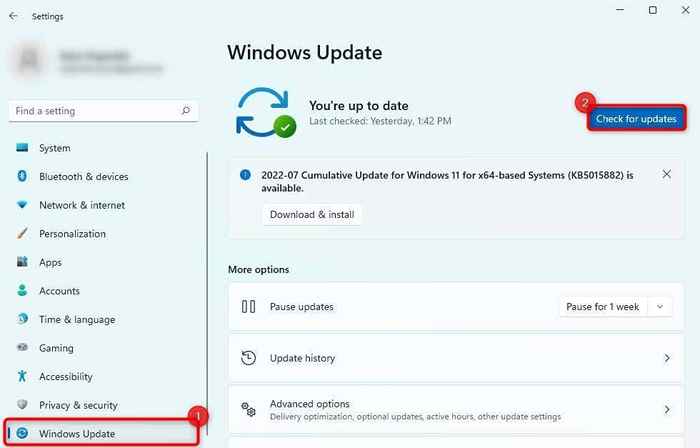
Wenn Windows Updates findet, installieren Sie sie.
Möglicherweise möchten Sie speziell auf Ihren Grafiktreiber achten. Wenn ein Update nicht verfügbar ist, installieren Sie es erneut:
- Drücken Sie Win + R, geben Sie devmgmt ein.MSC und drücken Sie die Eingabetaste, um den Geräte -Manager zu starten.
- Erweitern Sie die Liste der Anzeigeadapter, klicken Sie mit der rechten Maustaste auf den Grafiktreiber und wählen Sie Deinstallation aus.
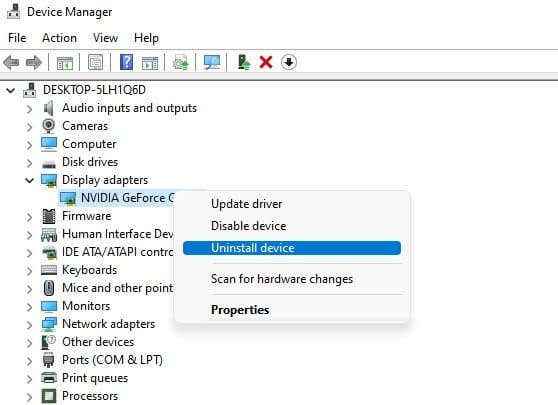
- Wählen Sie Aktion aus dem oberen Band und wählen Sie Scan für Hardware -Änderungen aus.
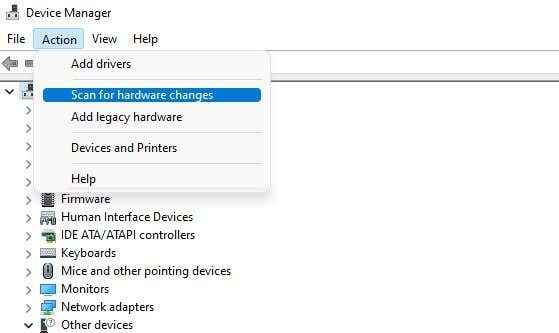
Auf diese Weise werden der neueste Treiber für Ihr Grafikgerät automatisch neu installiert.
Führen Sie den SFC -Scan aus, nachdem Sie problematische Treiber aktualisiert oder neu installiert haben.
Registrierungseinstellungen optimieren
Windows verwendet einen Registrierungsschlüssel "Neustartpreis", um Programme für Programme zu behalten. Es handelt sich im Wesentlichen um eine Warteschlange von Programmen, die einen Neustart erfordern, und wenn sich etwas in dieser Warteschlange ändert, kann dies zu Problemen wie dem Fehler „Es gibt eine Systemreparatur anhängig“ beim Ausführen von SFC.
Die einfache Möglichkeit, das Problem zu beheben, besteht darin, die Taste „Neustart zu starten“ wie so:
- Drücken Sie Win + R, geben.
- Kopieren und fügen Sie Folgendes in die Navigationsleiste des Registrierungseditors ein und fügen Sie sie ein:
HKEY_LOCAL_MACHINE \ Software \ Microsoft \ Windows \ CurrentVersion
- Klicken Sie mit der rechten Maustaste auf CurrentVersion und wählen Sie Berechtigungen aus.
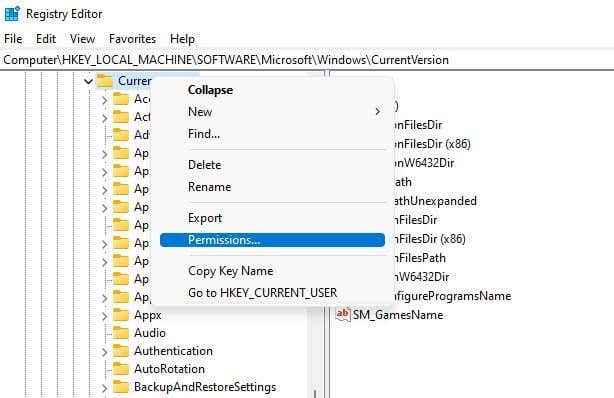
- Wählen Sie Ihren Benutzernamen aus der Liste aus, überprüfen Sie das Kontrollkästchen neben der vollständigen Steuerung und wählen Sie OK, um das Fenster zu speichern und zu beenden.
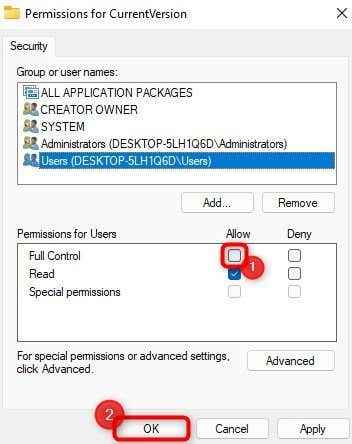
- Suchen Sie nach einem Schlüssel mit dem Namen Neustart im rechten Bereich und löschen Sie den Schlüssel. Wenn Sie zur Bestätigung aufgefordert werden, geben Sie es an.
Starten Sie Ihren PC neu und versuchen Sie den Ausführen des SFC -Befehls erneut.
Ändern Sie die SATA -Einstellung in BIOS
Einige Benutzer melden SATA als IDE anstelle von AHCI konfiguriert das Problem. Die Ursache scheint die Änderungen zu sein, die Microsoft an den Festplatten -Busfahrerkursen vorgenommen hat. Beachten Sie, dass es am besten versucht, die anderen Korrekturen zu verwenden, bevor Sie an den BIOS -Einstellungen basteln. Wenn Sie mit früheren Methoden kein Glück hatten, probieren Sie diese Methode aus:
- Beginnen Sie damit, den PC abzuschalten.
- Drücken Sie die Netzschaltfläche erneut. Sie müssen die BIOS -Taste schnell drücken. Der schwierige Teil ist, dass sich der BIOS -Schlüssel unter den Herstellern unterscheidet, aber es ist in der Regel die Del, ESC, F1, F10 oder F12. Möglicherweise möchten Sie unsere vollständige Anleitung zum Eingeben von BIOs überprüfen, wenn keiner der Schlüssel für Sie funktioniert hat.
- Als nächstes müssen Sie die SATA -Option in der BIOS -Firmware finden. Auch hier kann die Option in einem anderen Abschnitt basieren, der auf Ihrer BIOS -Firmware basiert. Der beste Weg, um die Option zu finden, besteht darin, die Firmware zu erkunden und nach Wörtern wie SATA, IDE und AHCI zu suchen. Wenn Sie die Option gefunden haben, ändern Sie die SATA -Einstellung in IDE.
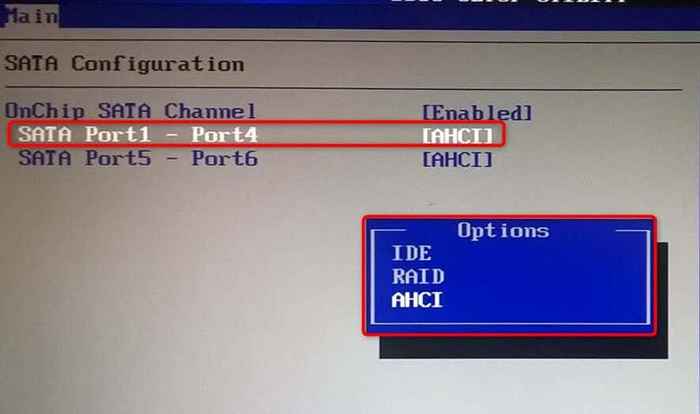
- Speichern Sie Änderungen und beenden Sie das BIOS und starten Sie in Ihren PC.
Hoffentlich wird das Problem „SFC /Scannow dort ein Systemreparatur anliegen“ beheben.
Überprüfen und beheben Systemdateien mit SFC
Es ist in der Regel einfach, Windows -Dateisystemfehler mit SFC zu beheben. Es kann jedoch frustrierend sein, wenn SFC selbst zu einem Fehler führt, anstatt die zu fixieren, die Sie bereits haben. Das Gute ist, dass es ziemlich einfach ist, den SFC -Fehler zu beheben. Hoffentlich konnten Sie den Fehler „Es gibt eine Systemreparatur aus, die anhängig ist“ zu beheben.
- « HBO Max puffert weiter? 9 Möglichkeiten zur Behebung
- PlayStation Network Anmeldung ist fehlgeschlagen? Probieren Sie diese 13 Korrekturen aus »

